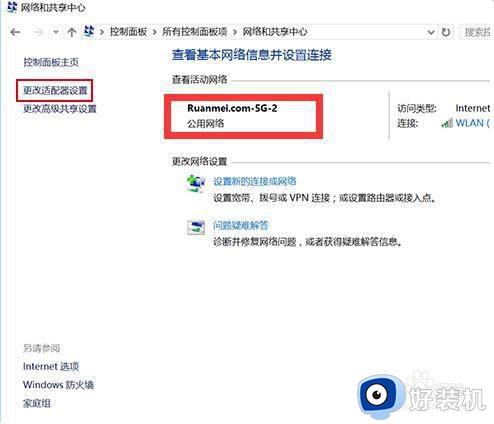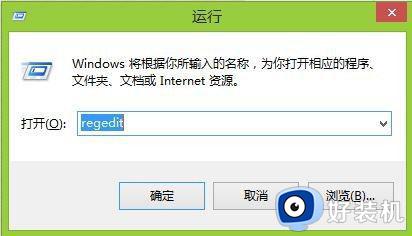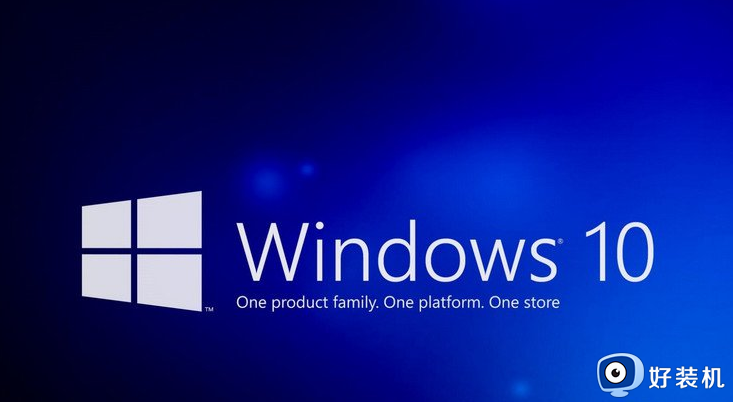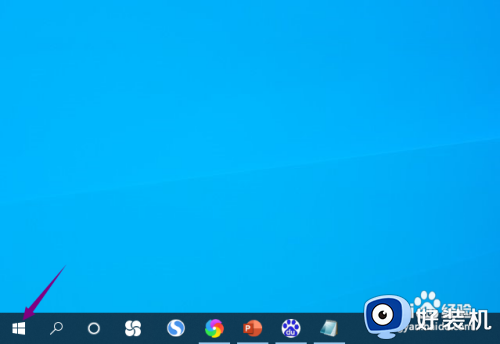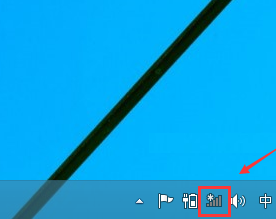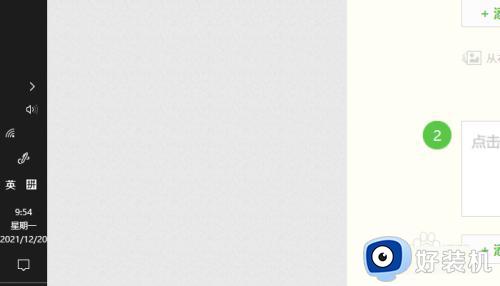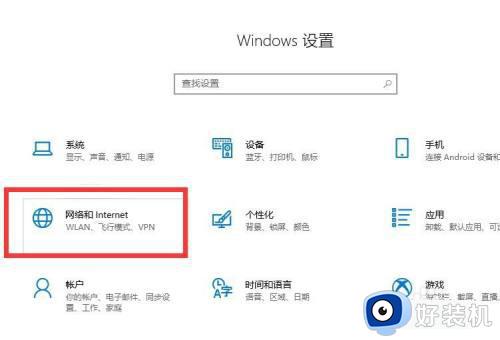win10系统电脑如何连接wifi win10系统电脑连接wifi的方法
时间:2023-02-08 18:22:01作者:qin
在互联网时代,我们使用win10纯净版系统电脑上网的时候都离不开网络连接,在没有网线的情况下该怎么办呢,许多用户会选择连接wifi来上网,但是一些新手用户却又不知道该去哪打开wifi进行连接。win10系统电脑如何连接wifi ?那么今天我就来教一教大家win10系统电脑连接wifi的方法。
具体方法如下:
1、在电脑系统任务栏右边,选择【无线连接】图标进入。
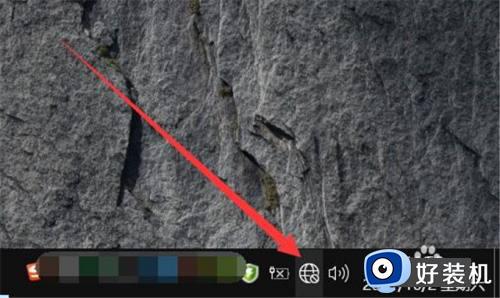
2、在“无线连接”弹出下拉框中,选择一个无线网进入。
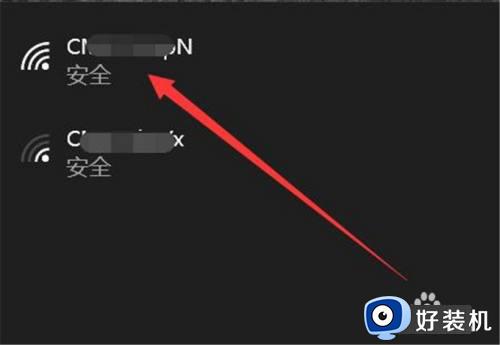
3、在无线网板块中,单击【连接】。
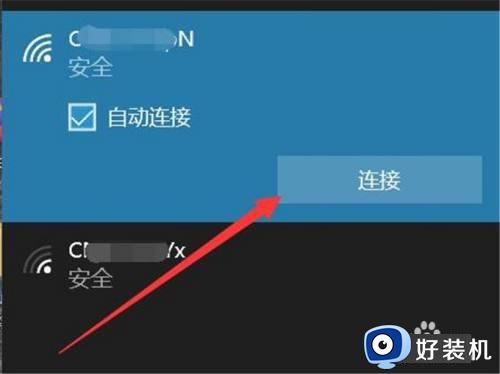
4、在密码输入框中,输入安全密钥,单击【下一步】完成。
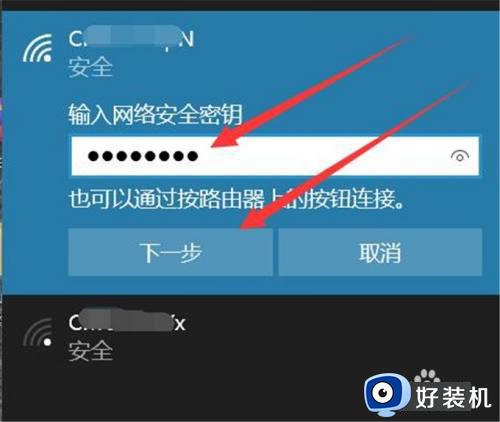
上文就是给大家总结的关于win10系统电脑连接wifi的方法的全部内容了,平时大家在遇到这种情况的时候,就按照上述的方法进行操作就好了哦。